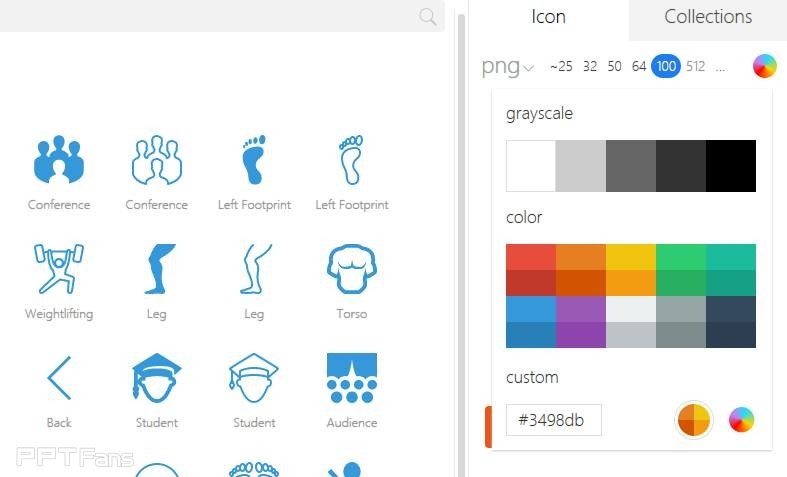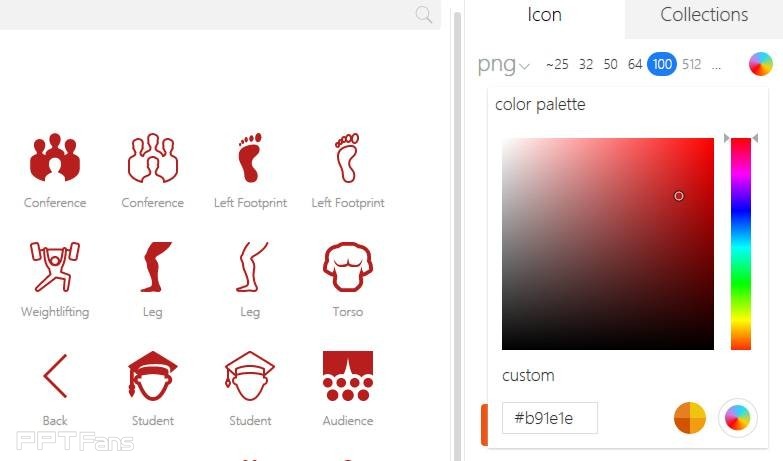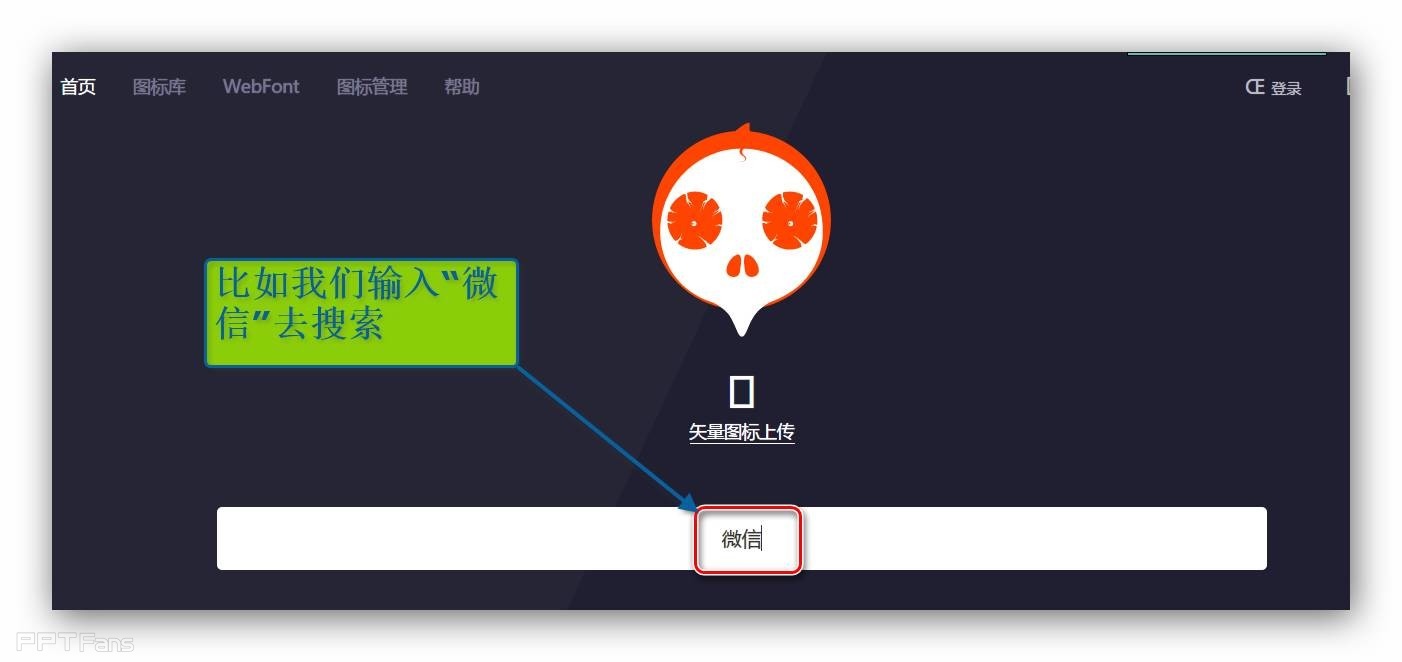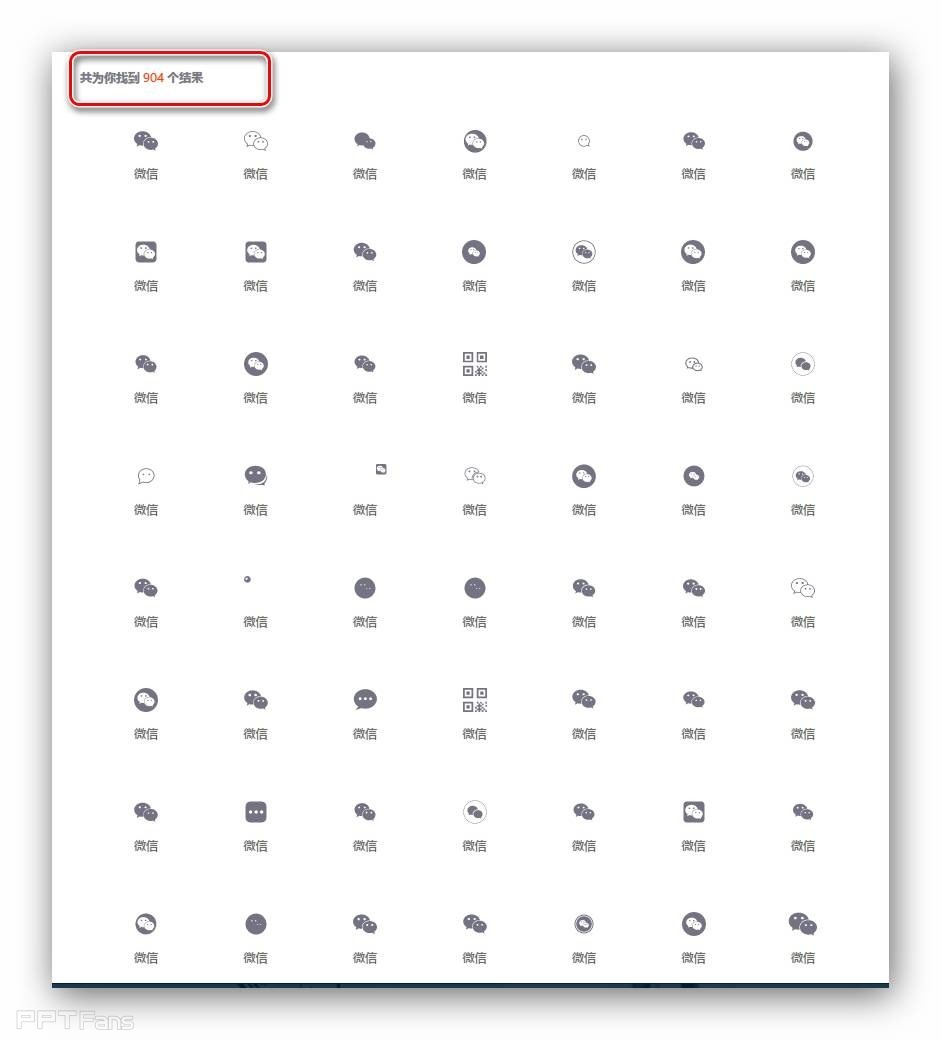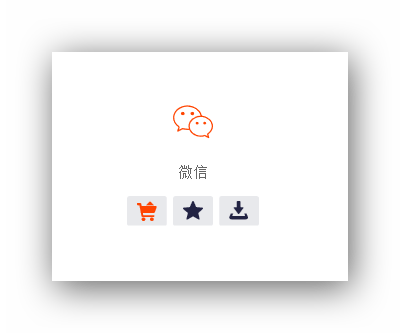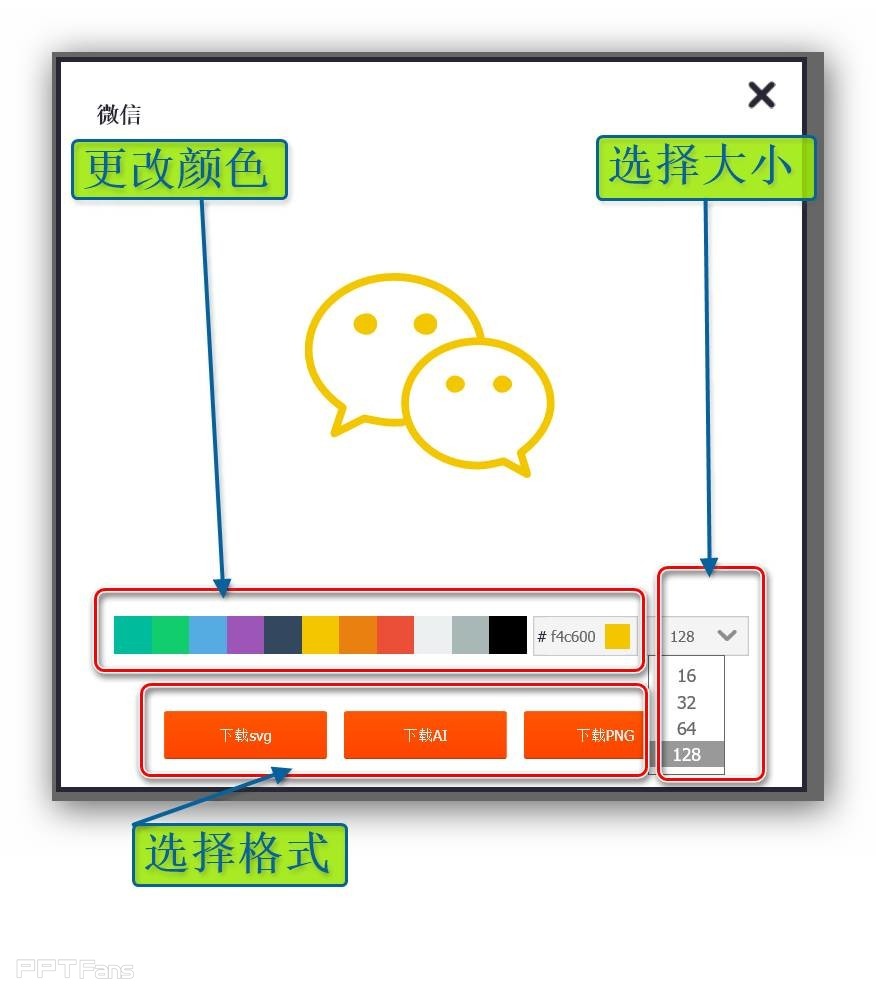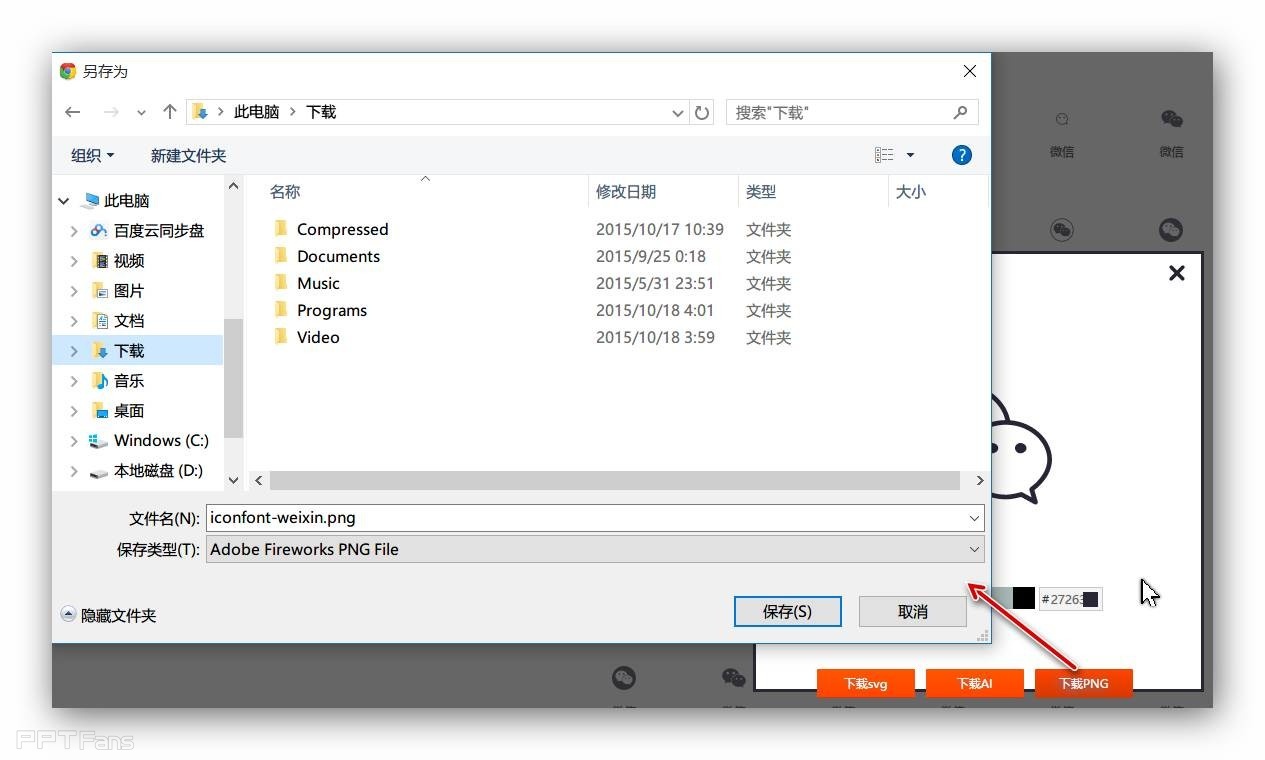在PPT的制作中,图标是应用频率非常高的元素之一,对于技巧纯熟的PPTer们来说,直接绘制可能早就是手到擒来的事了,但是对于初学者或者懒癌晚期患者们来说,如果能有现成的图标库拿来就可以用,那简直是美美哒。
So,今天分享的就是两个免费的图标站点Icons 8(老外的)和Iconfont(阿里的),库存丰富,操作简单,绝对的好帮手啊。闲言少叙,我们先来看下Icons 8。
一.Icons 8 的使用介绍
1.打开网址
首先在浏览器中输入网址https://icons8.com/ ,它的官网首页如下图,可以看到醒目的“17200枚免费扁平化图标”,而且这个数字是不断增长的。下方的那个搜索框,就是我们寻找图标最便捷的工具了。
2.按关键字搜索
我们只需在搜索框内直接输入所需图标的关键词,即可得到满足关键词的图标结果。PS:只支持英文哦。比如,我们输入human后,点击回车,即可跳转到如下界面,左侧就是类别索引目录了,我们也可以在这里快速找到所需图标。而右侧是在确定图标后,一些基本的大小、颜色、格式的设置。
3. 选择格式下载
比如选择如图所示的一枚叫做“Chest”的图标,只需单击即可选中,并出现到右侧设置面板中。而在右侧的Icon面板上的菜单栏,可以清晰地看到从左到右分别为格式设置、大小设置和颜色设置,而下载按钮则位于图标下方。PS:点击png右侧向下箭头即可看到其它格式,但是免费版只能下载png;至于图标大小,免费版最大只能下载到100px。
4.轻易切换图标颜色
图标颜色修改起来也很简单,点击菜单栏右侧的小色轮按钮,则会弹出颜色设置面板,默认情况下以预设色板形式显示,只需单击任何一个颜色就可更改图标颜色了,如这里点击了蓝色。
除了应用预设的颜色之外,还可以点击颜色面板最右下角的调色板按钮,弹出如下图所示的调色板,选择需要的颜色。当然,还有第三种设置颜色的方法,就是直接在色值框里输入十六进制颜色代码。
5.保存修改并下载
设置好之后,我们只需点击Download来保存图标,应用到PPT中即可。PS:第一次保存时会提示注册账号,免费注册哦。PPS:该网站也提供了桌面端软件,可以在https://icons8.com/app/ 这里免费下载(支持Pc和Mac),操作体验跟网页端类似,上手容易,没网的时候也照样使用。PPPS:也可以在该网站的Resources频道,直接下载Icon到本地使用。
二.Iconfont的使用介绍
1.打开Iconfont网站
这个网站是阿里的,支持中文,http://www.iconfont.cn/登录网站后直接就看到了长长的搜索框了,直接输入所需图标关键词即可。当然,在我们不知道找什么图标时,可以去顶部菜单栏找“图标库”频道,这里分为“官方公开库”和“所有公开库”两个子频道,前者是阿里系网站的图标库,当ppt需要阿里系图标时来这里总不会错。
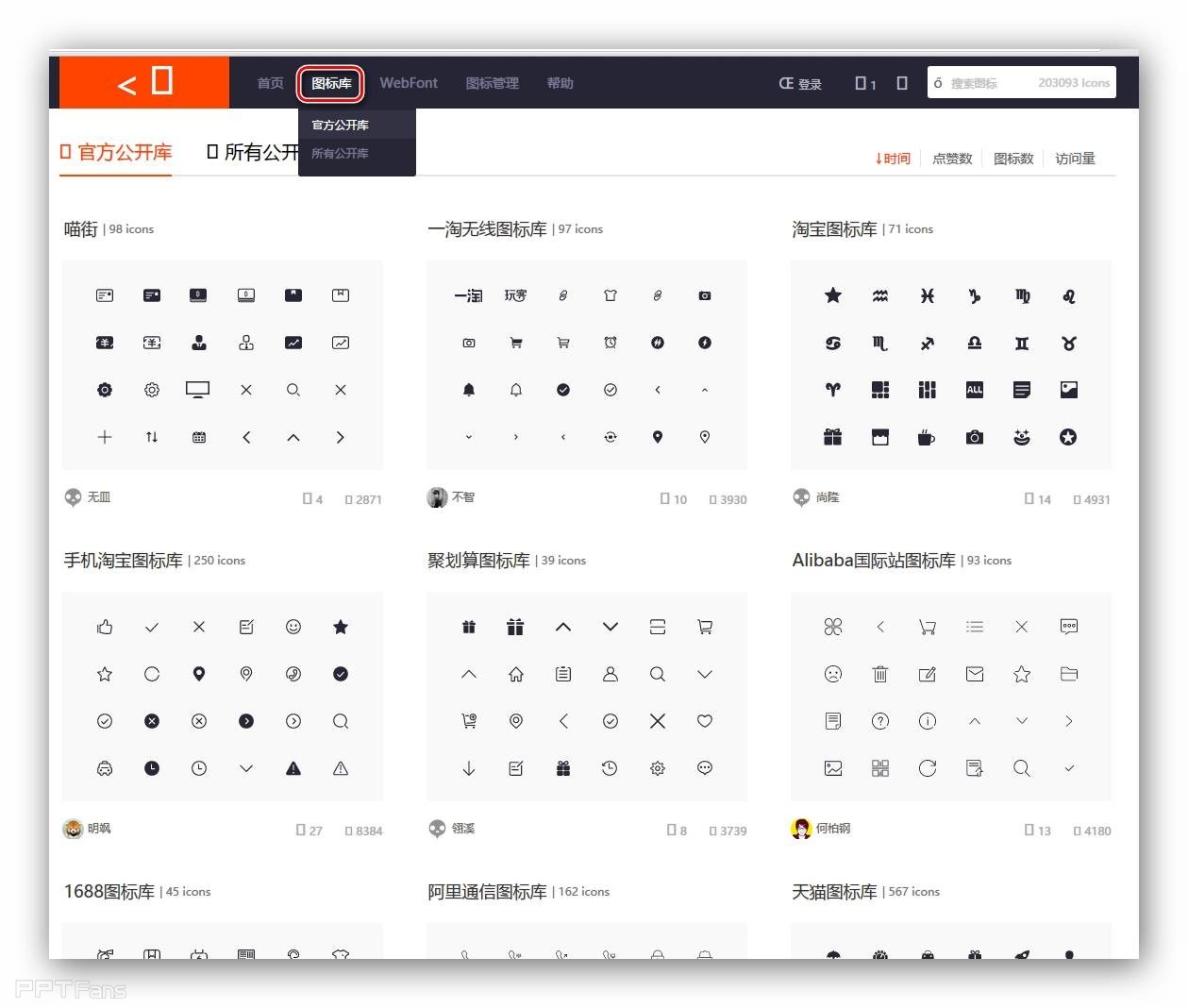
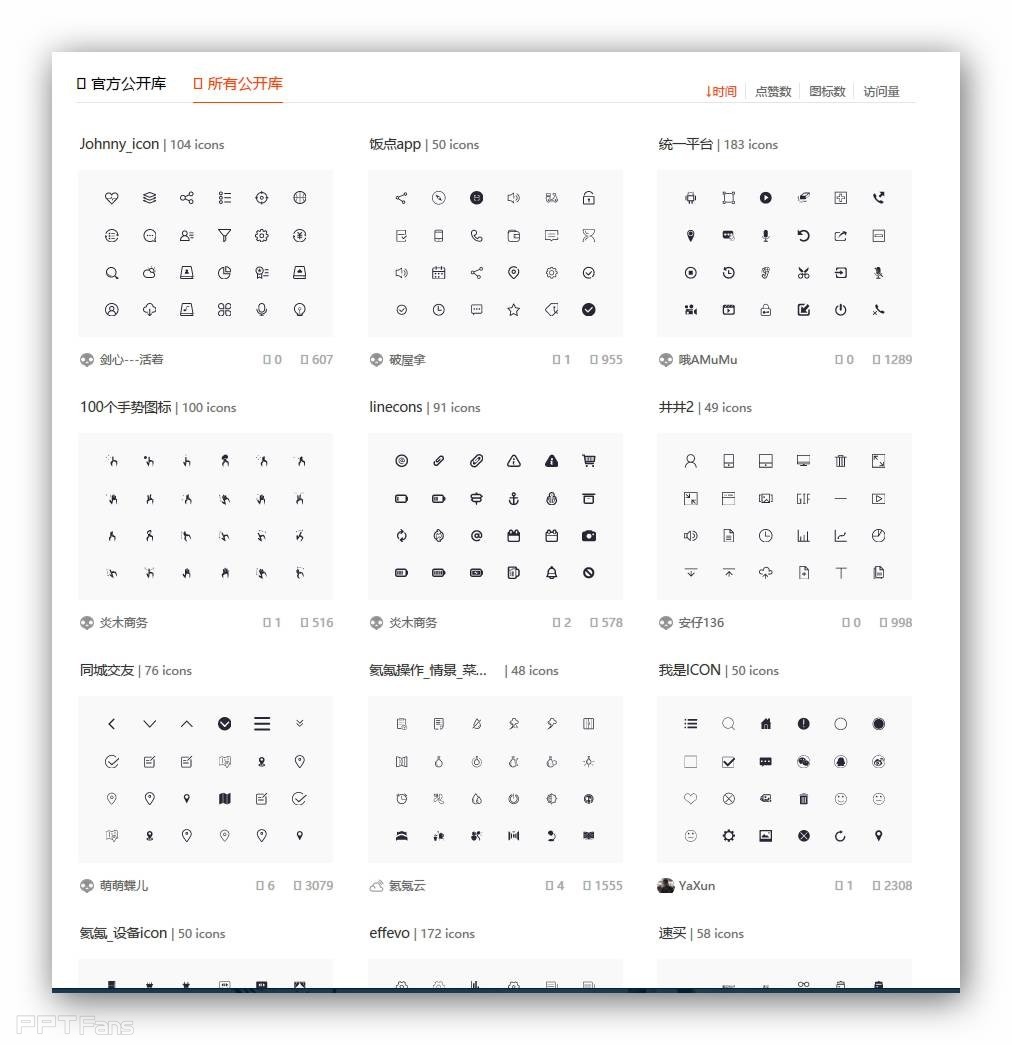
2.搜索图标
在网站首页或者图标库频道的搜索框内输入关键词,如微信,点击回车去搜索。有木有很感动?微信,搜到了904枚相关的样式图标,你说都是黑白的不好用?别急,接着往下看,告诉你Iconfont有多贴心。
3.鼠标悬停功能显现
当我们把鼠标悬停在某一个图标上时,即会如图出现三个选项,供我们进一步操作,作用如下:
? 购物车:点击它就把该枚图标保存到“暂存架”
? 五角星:收藏。
? DL:当然就是下载了,也是我们接下来的重点。
4.下载图标的选项
点击图标的下载按钮后,即弹出如左图所示设置面板:
? 颜色:即可选择预左侧预设好的颜色,也可以点击色板去设置更丰富的选择。
? 大小:如图所示几种规格,最大128.
? 格式:png,svg,ai三种可供下载。
5.下载图标并应用到PPT
设置好图标后,直接点击相应的下载即可保存了,比如点击下载PNG,然后在弹出对话框中选择保存位置保存,应用到PPT中即可。
两个图标资源站点的介绍就到这里了,其实像http://www.easyicon.net/ 这个图标站点也非常好用,大家有哪些常用的图标站呢?不妨在评论区留言交流一下~
本文来自秋叶微信公众平台。